크롬 마우스 우클릭 해제 드래그락 푸는 방법 2가지 (개발자도구/확장 프로그램)
크롬 마우스 우클릭 해제 드래그락 푸는 방법 2가지 (개발자도구/확장 프로그램)
저작권은 여러가지 의미로 조심해야할 부분이기 때문에
활용에 대한 책임은 본인에게 있다는 것을 인지하길 바라겠음.
필자처럼 마케팅을 하는 사람이 아니라면
보통 브라우저를 여러개를 사용하는 경우는 많지 않다.
그 중에서도 꽤나 압도적인 비중으로 크롬을 사용하는 사람들이 많은데
각 웹사이트에서는 간혹 마우스 우클릭이나 드래그를 막는 경우가 있다.
캡쳐를 사용하여 이미지를 다운받거나 텍스트를 추출할 수도 있으나
방법이 매우 번거로우니 이럴때 사용할 수 있는 2가지 방법을 소개해보겠다.
첫번째는 크롬의 개발자도구를 활용하는 방법이다.
F12 버튼을 누르면 우측에 개발관련자가 아니라면
눈앞이 캄캄해지는 창이 열리게 된다.
이 화면에서 '자바스크립트 사용안함' 기능으로 드래그나
우클릭이 가능하도록 만드는 방법이다.
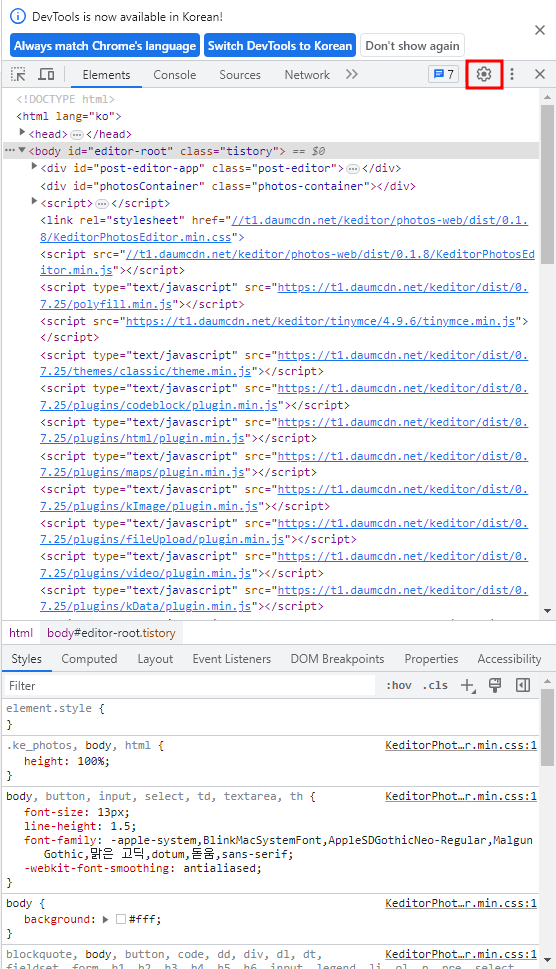
1. F12 버튼을 누른 뒤 개발자도구를 열어
우측상단의 설정 아이콘을 클릭한다.
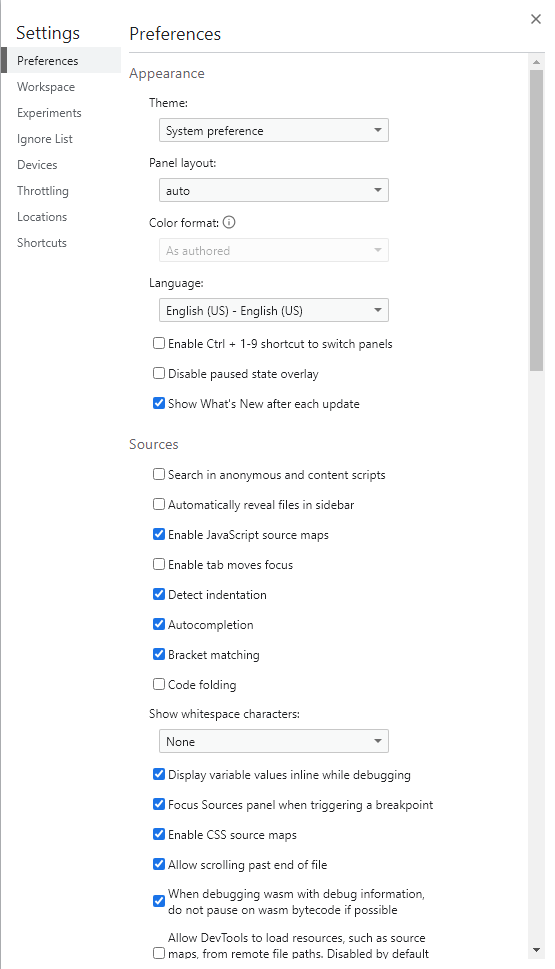
2. 위와 같은 화면이 나오는데 모든 내용을 무시하고
Debugger 영역이 나올때까지 스크롤을 내린다.
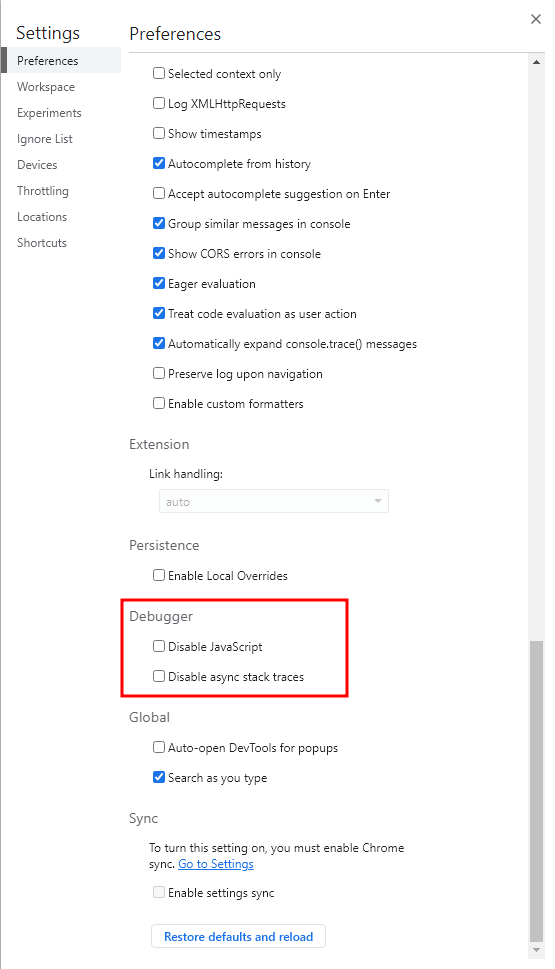
3. 여기서 Disable Javascript 라는 부분에 체크표시를 하면
자바스크립트를 사용하지 않겠다는 설정을 하는 것이다.
이후 원래 화면에서 우클릭 및 드래그를 사용할 수 있어
이미지를 다운받거나 텍스트를 드래그할 수 있다.
두번째 방법으로는 크롬에서 확장프로그램을 이용하는 것이다.
앞서 드래그락을 해제하는 방법으로 absolute enable right click & copy 라는
확장 프로그램을 소개했는데 여기서도 써먹을 수 있다.
absolute enable right click & copy 프로그램 관련 포스팅 바로가기
(낚시성 링크 아니고 필자가 이전에 작성한 글이니 걱정없이 눌러도 된다.)
그 외에도 여러 확장 프로그램들이 있기에 자유롭게
선택해서 사용하면 될 것 같다.